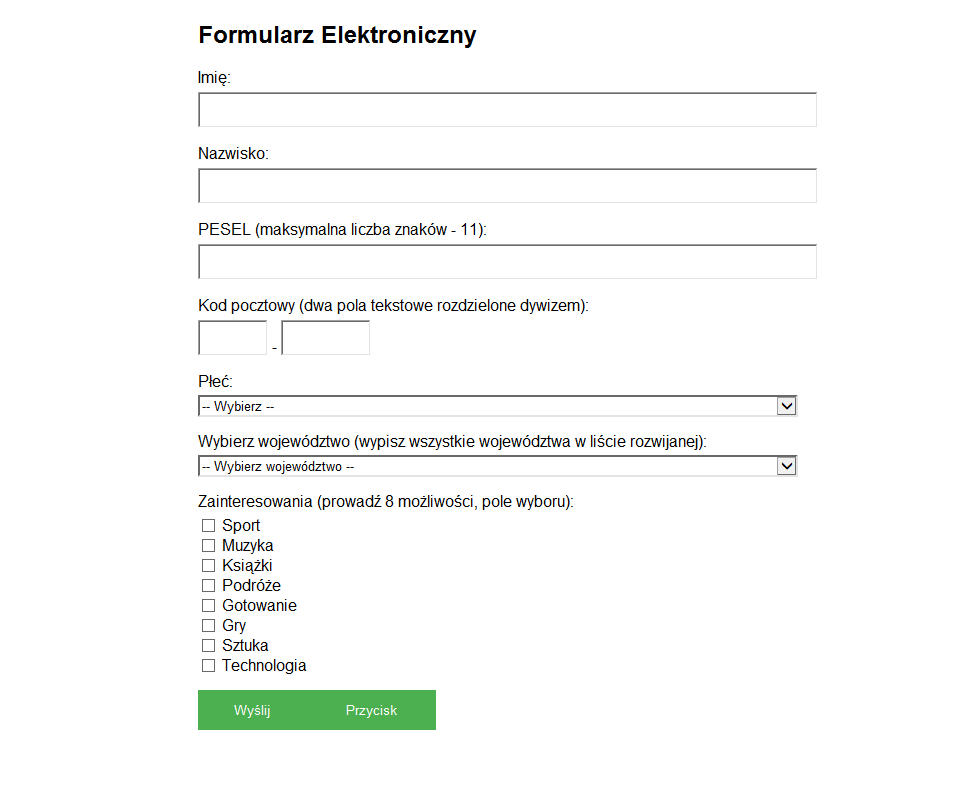zadanie nr 0
Opracuj przy pomocy Internetu krótkie definicje niżej podanych sformułowań. Jedno, dwu zdaniowe wyjaśnienia. Stwórz Folder o nazwie witryny internetowe zapisz na Pendrive'ie i umieść w nim podFolder - 1. Terminologia grafiki komputerowej a w nim opracowane zagadnienia. Podane zagadnienia będą potrzebne do rozwiązania testu on-line na następnej lekcji.
1. grafika komputerowa rastrowa 2. grafika wektorowa 3. wektorowa – rastrowa różnice 4. OCR 5. CMYK 6. raster 7. piksel 8. subpiksel 9. gradient 10. teksturowanie 11. renderowanie 12. mapowanie 13. interfejs programu Gimp 14. interfejs programu Inkscape 15. interfejs programu Blender 16. interfejs programu Unity 17. interfejs programu CorelDRAW. 18. interfejs programu Paint 19. podział programów w/w względem rodzaju grafiki (wektorowa czy rastrowa) 20. popularne rozszerzenia plików graficznych